Key Windows, Office, Kaspersky, ChatGPT, Gemini, YouTube, Canva, CapCut,...
Drag And Drop là một tính năng khá quan trọng nên Windows, tuy nhiên trên Windows 11 thì Microsoft đã loại bỏ tính năng Drag And Drop Taskbar nên việc sử dụng Windows 11 trở nên khó khăn hơn. Chính vì vậy, hôm nay, mình sẽ Hướng Dẫn Thêm Tính Năng Drag and Drop Vào Thanh Taskbar Trên Windows 11 chi tiết chuẩn nhất hiện nay !
Thêm Tính Năng Drag and Drop Vào Thanh Taskbar
Đầu tiên bạn cần tải DragAndDropWindows11 (Link: [Chờ giây] & [VIP 21AK22] – Mật khẩu giải nén: 21AK22) về máy tính, sau đó giải nén DragAndDropWindows11.rar ra
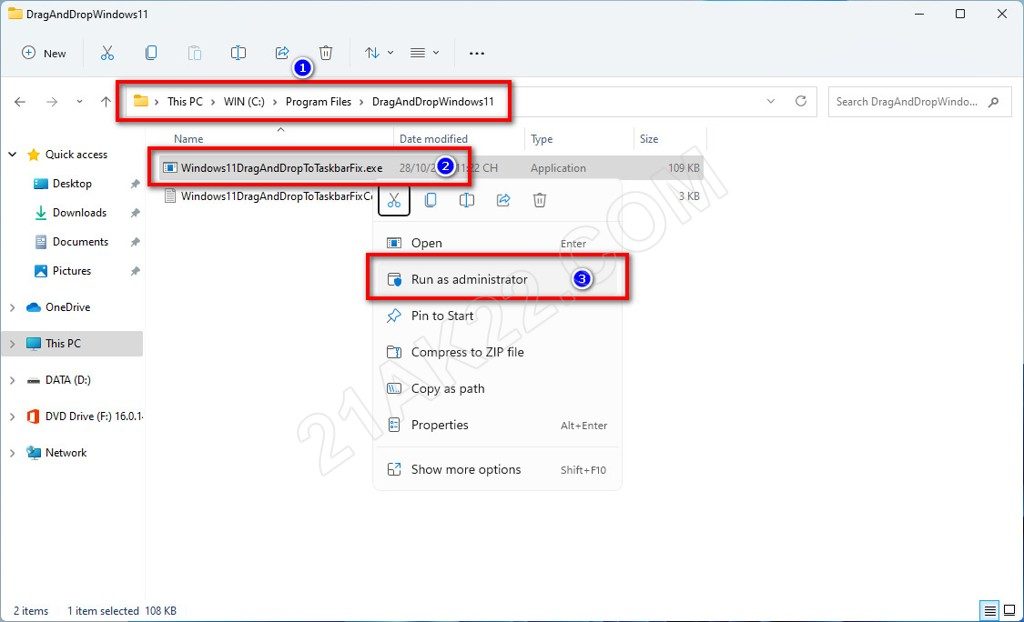
Sao chép thư mục DragAndDropWindows11 vào C:\Program Files , rồi nhấn chuột phải vào Windows11DragAndDropToTaskbarFix.exe chọn Run as administrator
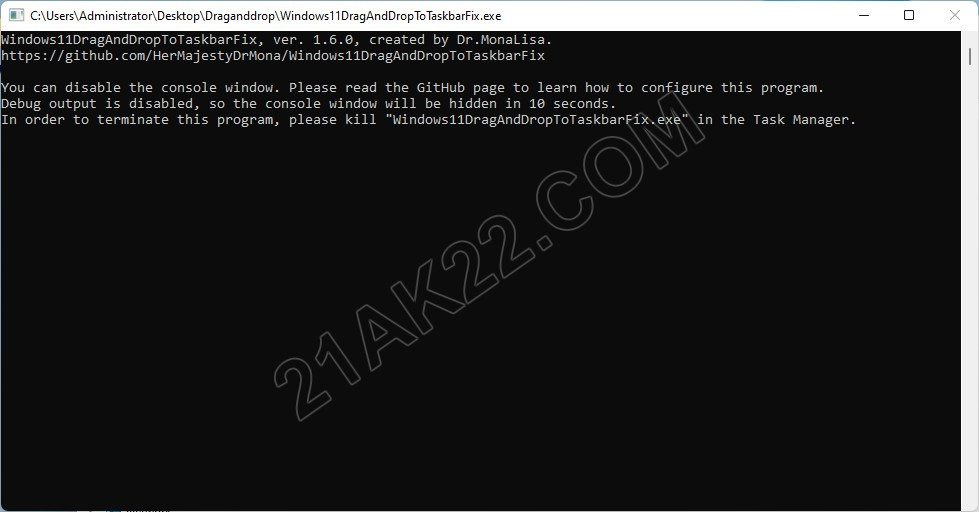
Bảng CMD xuất hiện, bạn chờ khoảng 10 giây nó sẽ tự động biến mất. XONG
Kể từ bây giờ bạn có thể thoải mái sử dụng tính năng Drag and Drop trên Windows 11.
Nhược điểm của cách này là mỗi lần khởi động máy tính thì bảng CMD sẽ tự động xuất hiện và tự động biến mất. Khá khó chịu cho người cầu toàn. Tuy nhiên, hiện tại nó là cách duy nhất đem tính năng Drag and Drop trở lại Windows 11. Vì vậy phải chấp nhận.
Hướng Dẫn Xóa Bỏ DragAndDropWindows11
Nếu bạn không muốn sử dụng DragAndDropWindows11 nữa thì vào C:\Program Files xóa thư mục DragAndDropWindows11 đã tạo lúc đầu rồi…
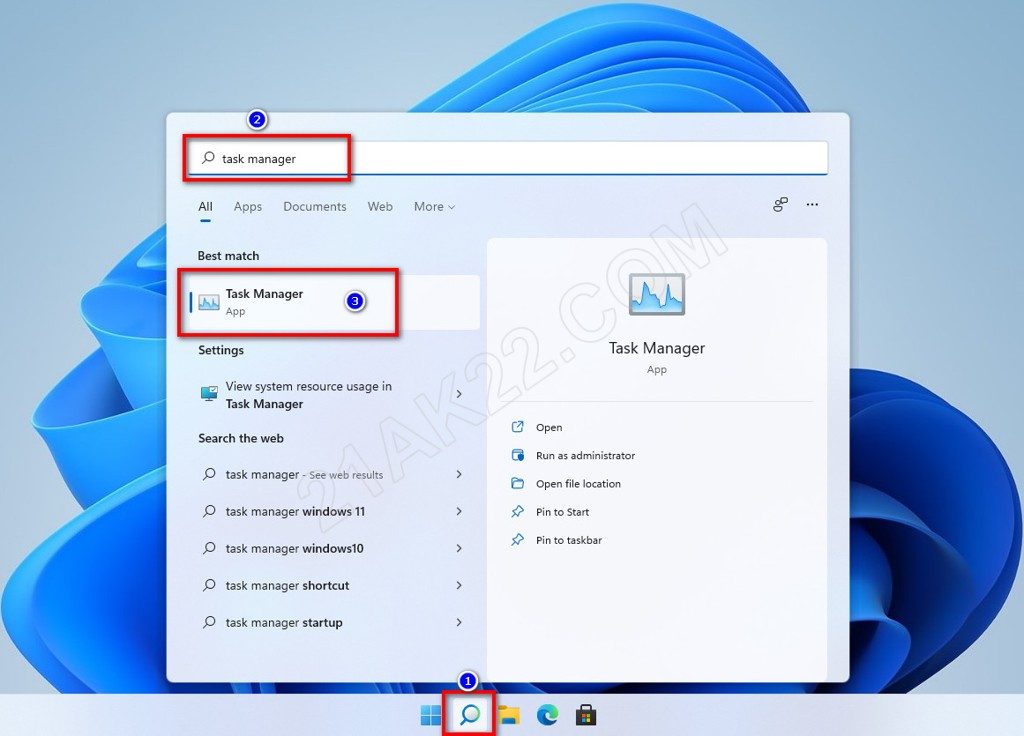
Mở tìm kiếm, gõ task manager vào rồi chọn mở Task Manager lên
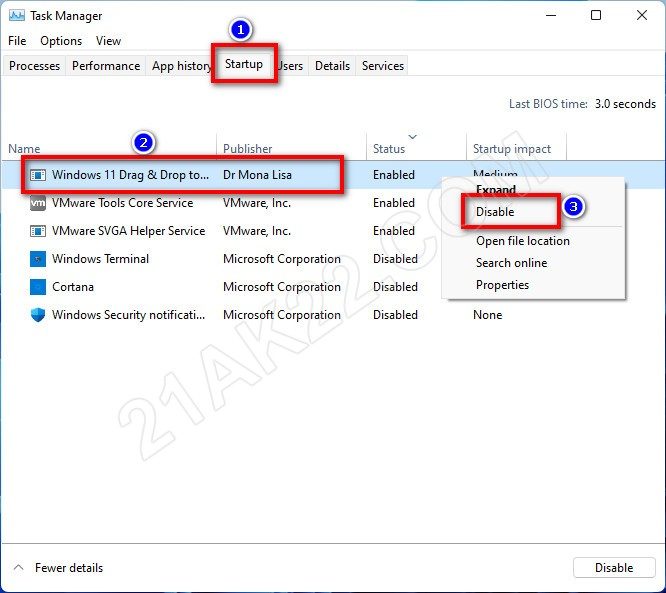
Di chuyển qua menu Startup, bạn nhấn chuột phải dòng Windows 11 Drag & Drop To Taskbar Fix rồi chọn Disable là XONG.
Đơn giản phải không nào. Chỉ vài bước cơ bản đơn giản là bạn đã có thể đem tính năng Drag and Drop Vào Thanh Taskbar trở lại Windows 11 rồi phải không nào. Một tính năng khá ưu ích cho người dùng máy tính. Mọi thắc mắc hoặc góp ý vui lòng để lại bình luận phía dưới bài viết. Cảm ơn bạn đã tin tưởng ủng hộ 21AK22 rất nhiều ạ!
Mật khẩu giải nén mặc định là 21AK22
Hướng Dẫn Tải File Khi Quá Giới Hạn Tải Trên Google Drive
Nhấn Thích và Theo dõi Facebook 21AK22.COM giúp mình nha ^_^












